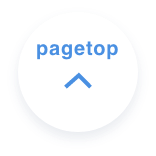事業の業績を可視化しよう!
グラフの基礎知識&便利ツール紹介
事業では、売上数や店舗数など、様々な数値やデータを社内外に共有する機会が多くあります。
それらの数値やデータなどをグラフ化させることによって、たとえ複雑な情報であっても、分かりやすい形で表現することができます。
しかし、グラフへの正しい理解・知識がなければ、読み手へ正確な情報を伝えられないことはおろか、誤った情報まで伝えてしまう恐れがあります。
今回の記事では、使用頻度の高いグラフ4種類の特徴の解説に加え、無料で簡単にグラフを作成できるツール
の紹介といった、グラフ作りの一歩となる内容をお届けします。
それらの数値やデータなどをグラフ化させることによって、たとえ複雑な情報であっても、分かりやすい形で表現することができます。
しかし、グラフへの正しい理解・知識がなければ、読み手へ正確な情報を伝えられないことはおろか、誤った情報まで伝えてしまう恐れがあります。
今回の記事では、使用頻度の高いグラフ4種類の特徴の解説に加え、無料で簡単にグラフを作成できるツール
の紹介といった、グラフ作りの一歩となる内容をお届けします。
グラフの役割
そもそもグラフとは、「統計データの数量や推移などを視覚化し、伝えたい情報を分かりやすく図式化したもの」を指します。
一口にグラフと言っても様々な種類があり、それぞれ得意とする表現領域が異なります。
伝えたい内容によって、どの種類のグラフが最も効果的に提示できるのかを見極めることが大切になってきます。
また、誤ったグラフの使い方をしてしまうと、不正確な情報を読み手に届けてしまう恐れもあり、データに対して信憑性の揺らぎを招いてしまうので十分注意しましょう。
以下では、使用頻度の高いグラフ4種類の各特徴を、第一に押さえておくべき基礎知識を通して解説していきます。
一口にグラフと言っても様々な種類があり、それぞれ得意とする表現領域が異なります。
伝えたい内容によって、どの種類のグラフが最も効果的に提示できるのかを見極めることが大切になってきます。
また、誤ったグラフの使い方をしてしまうと、不正確な情報を読み手に届けてしまう恐れもあり、データに対して信憑性の揺らぎを招いてしまうので十分注意しましょう。
以下では、使用頻度の高いグラフ4種類の各特徴を、第一に押さえておくべき基礎知識を通して解説していきます。
代表的なグラフの使い方
棒グラフ
棒グラフは、複数の項目における数値の差を直感的に伝えたい時に使用します。
項目を縦に並べる形と横に並べる形の2種類があり、各項目の共通する数値を棒の長さで表します。
項目を縦に並べる形と横に並べる形の2種類があり、各項目の共通する数値を棒の長さで表します。
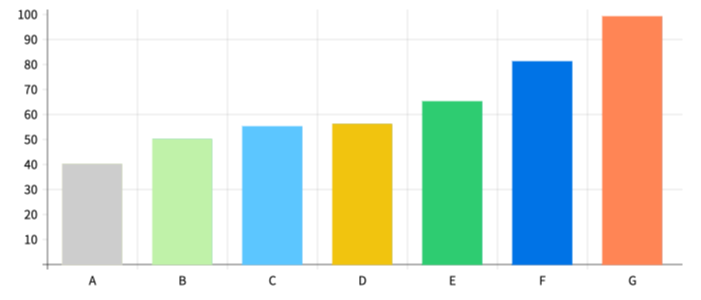
棒グラフ(縦)
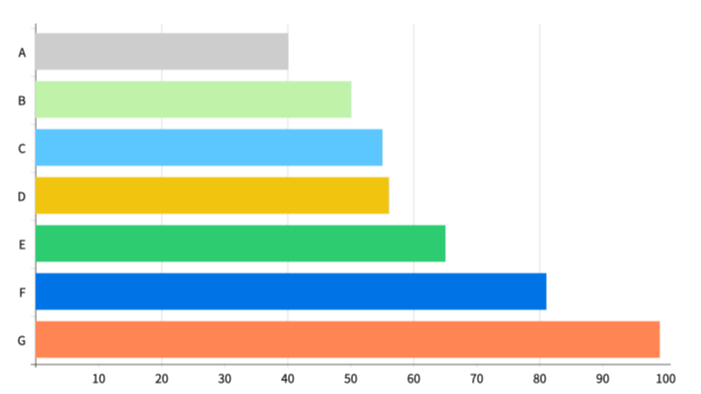
棒グラフ(横)
また、比較したい項目の内容によって、並べ方を下記のように工夫すると、読み手が理解し易くなります。
例)
【データの大小を比較したい場合】
→数値が多い順または少ない順に並べる
【都道府県や地域別のデータを比較したい場合】
→地図上の北から南に、または東から西に向かって並べる
【数量の推移を比較したい場合】
→時間の経過順に並べる
棒グラフの誤った使い方として、Webサイトやチラシ広告などにおいて、自社の売上を他社と比較する場合に、実際には僅差であるにもかかわらず、棒を中略したり、数値を拡大したりして、数値の差を大きく見せる手法が多く見受けられます。
誇大広告となり、顧客の信頼感を損なう可能性があるため、正しく比較することが大切です。
例)
【データの大小を比較したい場合】
→数値が多い順または少ない順に並べる
【都道府県や地域別のデータを比較したい場合】
→地図上の北から南に、または東から西に向かって並べる
【数量の推移を比較したい場合】
→時間の経過順に並べる
棒グラフの誤った使い方として、Webサイトやチラシ広告などにおいて、自社の売上を他社と比較する場合に、実際には僅差であるにもかかわらず、棒を中略したり、数値を拡大したりして、数値の差を大きく見せる手法が多く見受けられます。
誇大広告となり、顧客の信頼感を損なう可能性があるため、正しく比較することが大切です。
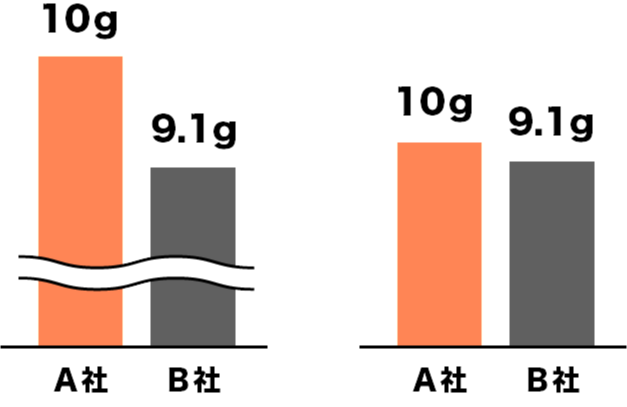
一見、大きな差があるように見えるが、実際の差はそれほど大きくないことが分かる
折れ線グラフ
折れ線グラフは、単一の項目について時間軸に沿った数値の推移を示したい時に使用します。
縦軸に数値を、横軸に時間や年月などの時間軸を設定します。
また、正確な推移を表すために、時間軸は必ず等間隔で設定しましょう。
縦軸に数値を、横軸に時間や年月などの時間軸を設定します。
また、正確な推移を表すために、時間軸は必ず等間隔で設定しましょう。
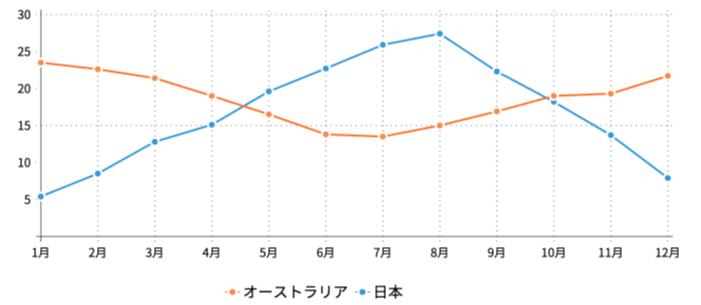
日本とオーストラリアの平均気温を比較したもの。
数値や時間軸の値を揃えることで、正確な情報を提示することができる。
数値や時間軸の値を揃えることで、正確な情報を提示することができる。
円グラフ
円グラフは、複数の項目が全体に対して占める割合を直感的に示したい時に使用します。
特に、下図のAのように、突出して多い割合を占めているものを表すのに大きく役立つグラフです。
大きい割合を占めるものから順に時計回りで配置していくことが基本となります。
特に、下図のAのように、突出して多い割合を占めているものを表すのに大きく役立つグラフです。
大きい割合を占めるものから順に時計回りで配置していくことが基本となります。
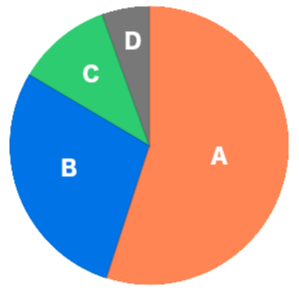
Aが全体の半数以上を占めていることが直感的に分かる
円グラフは、あくまで「全体に対して占める割合」を示すグラフであるため、各項目の正確な数値を読み取ることは困難です。
複数の項目を数値で示したい場合は別のグラフを使用しましょう。
また、項目が多すぎると割合そのものを読み取りづらくなります。
グループ化できそうな項目をまとめたり、「その他」で一括りにしたりと、項目を絞ると良いでしょう。
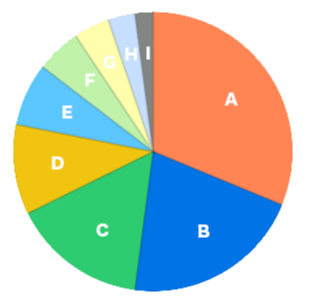
要素が多くなりすぎると見づらくなることが分かる
帯グラフ
帯グラフは、複数の項目の数量や割合を比較したい時に使用します。
割合の比較という意味では円グラフと似ていますが、「全体に対して占める割合」を示す円グラフに対して、帯グラフでは「複数の項目の相対的な比較」を表しやすいのが特徴です。
左から順に、数量の多いものから配置していくことが基本となります。
下図では、Aの数量が最も多く、B・C・Dと比較してどれくらい多いかが理解しやすくなっています。
割合の比較という意味では円グラフと似ていますが、「全体に対して占める割合」を示す円グラフに対して、帯グラフでは「複数の項目の相対的な比較」を表しやすいのが特徴です。
左から順に、数量の多いものから配置していくことが基本となります。
下図では、Aの数量が最も多く、B・C・Dと比較してどれくらい多いかが理解しやすくなっています。

但し、円グラフと同様に、各項目の正確な数値を読み取ることは困難であり、項目が多すぎると比較しづらいデメリットがあります。
グラフ作成に役立つツールの紹介
グラフの作成は、これまでMicrosoft Excelが主流でしたが、近年はGoogle スプレッドシートなどを使ってオンライン上でもグラフを作成できるようになりました。
今回は、簡単にグラフを作成できるオンラインツール「LIVEGAP CHARTS」の使い方を紹介します。
LIVEGAP CHARTSの特徴
LIVEGAP CHARTSは、アカウントの登録やアプリケーションのダウンロードをせずに、ブラウザ上ですぐにグラフを作成できる無料のオンラインツールです。
テンプレートが豊富に用意されており、目的に合ったグラフを手軽に作成することができます。
テンプレートが豊富に用意されており、目的に合ったグラフを手軽に作成することができます。
LIVEGAP CHARTSの使い方

グラフ一覧から、目的に合った任意のグラフを選択します。
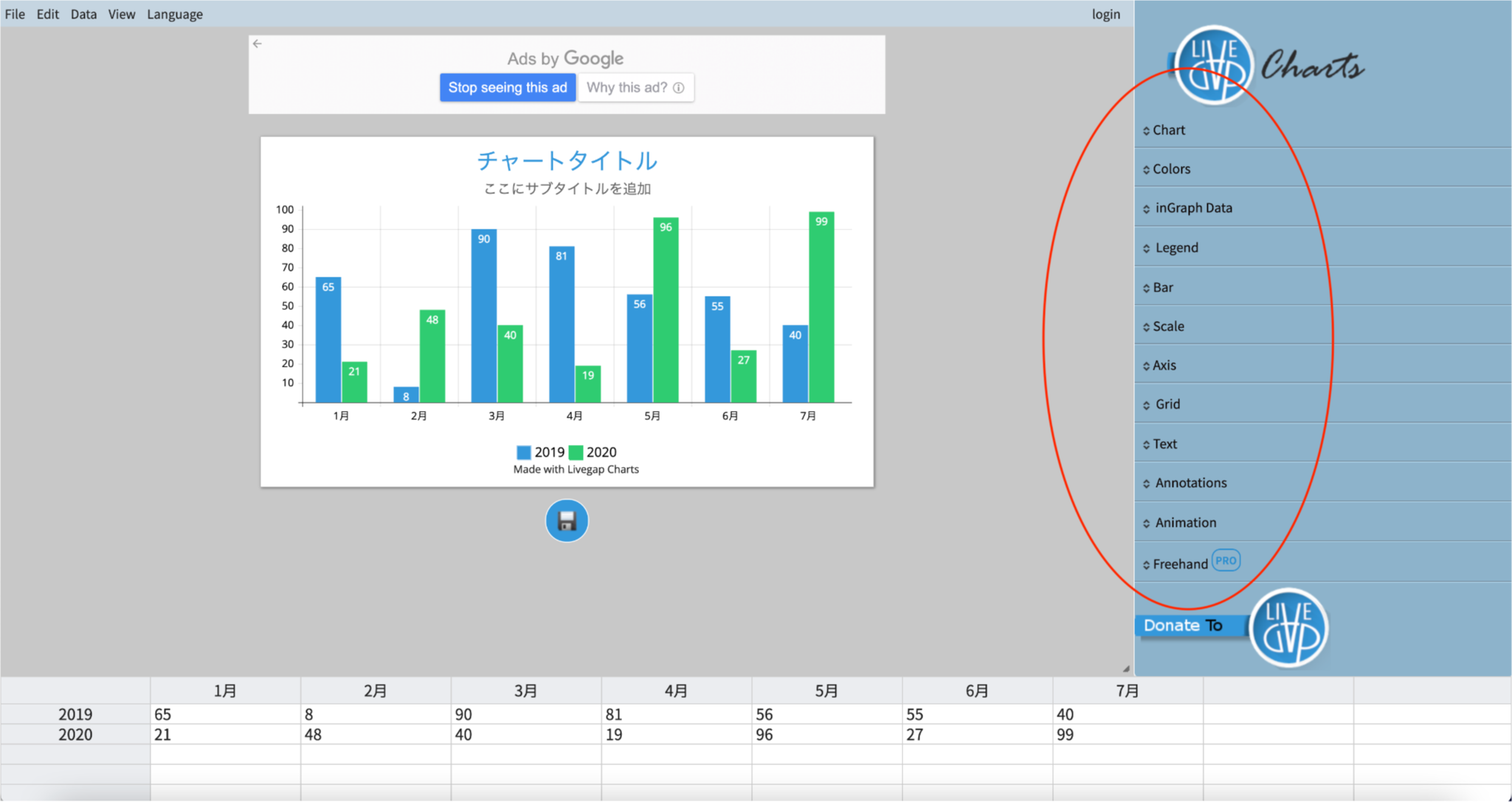
画面右側の編集バーで、項目名や数値など、グラフの設定を行います。
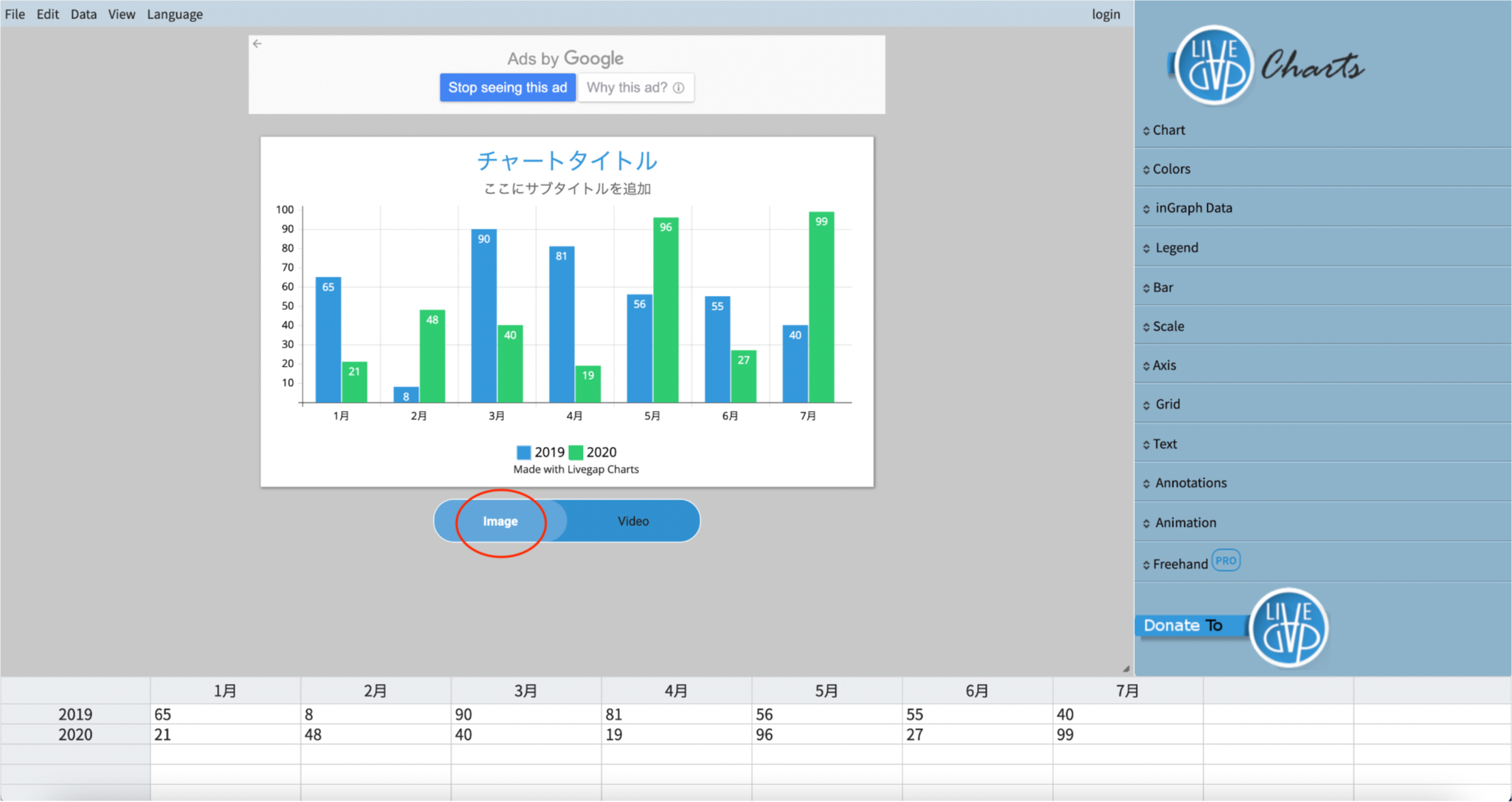
グラフが作成できたら、画像の赤枠部分「Image」からグラフをダウンロードします。
LIVEGAP CHARTSのグラフをferret Oneで使用する
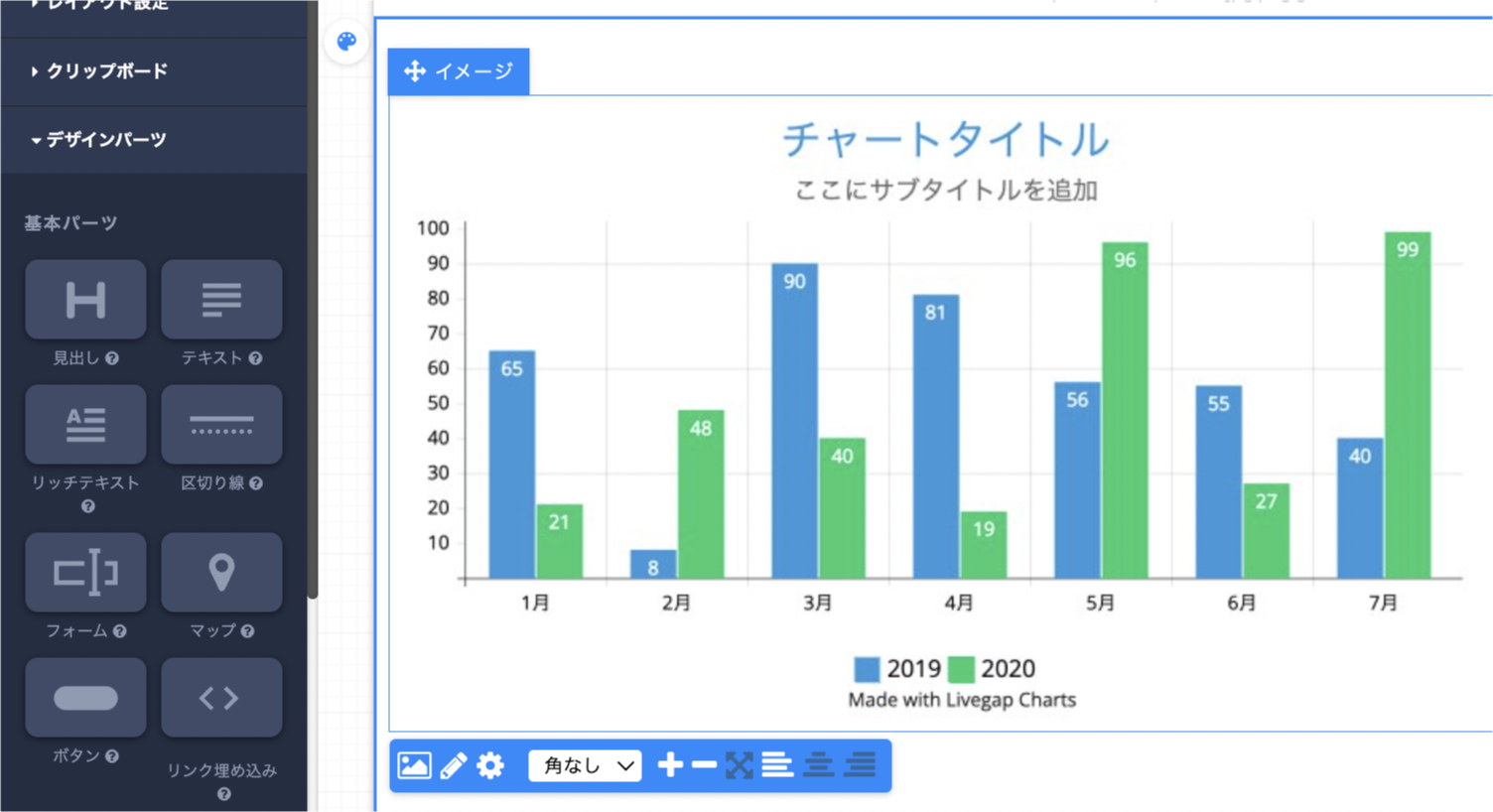
LIVEGAP CHARTSで作成したグラフは、PNGファイルの画像としてローカルに保存されます。
ferret Oneに画像をアップロードして、編集画面のイメージパーツで任意の個所に配置します。
ferret Oneに画像をアップロードして、編集画面のイメージパーツで任意の個所に配置します。
グラフを活用して事業を「見える化」しましょう!
今回は、グラフ作成で必要な基礎知識と無料作成ツールについて紹介しました。
グラフを取り入れるだけで、自社の業績や、他社との比較など、文言だけでは伝わりづらい情報を分かりやすい形で、簡単に訴求することができます。
ぜひ、目的に合ったグラフを使って、自社の事業を「見える化」してみましょう。
グラフを取り入れるだけで、自社の業績や、他社との比較など、文言だけでは伝わりづらい情報を分かりやすい形で、簡単に訴求することができます。
ぜひ、目的に合ったグラフを使って、自社の事業を「見える化」してみましょう。
この記事はPDFでも配布中です。ぜひダウンロードしてください!